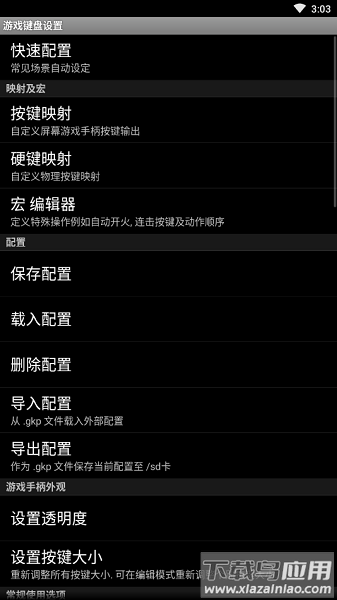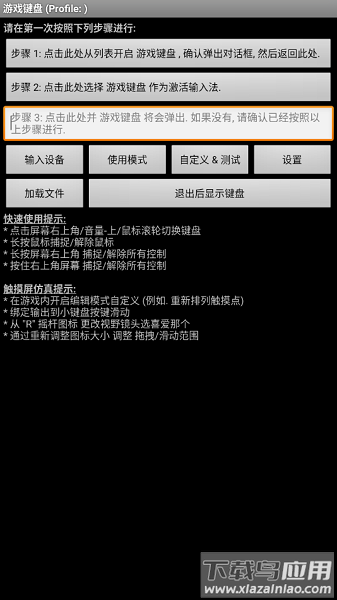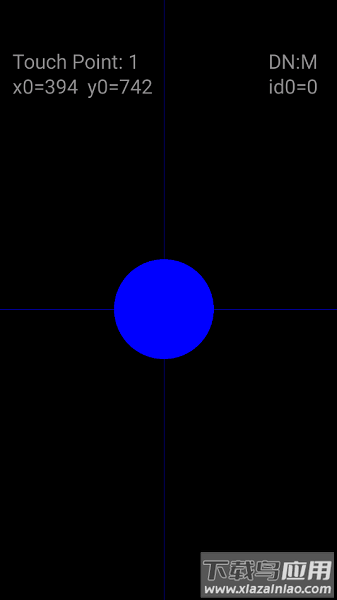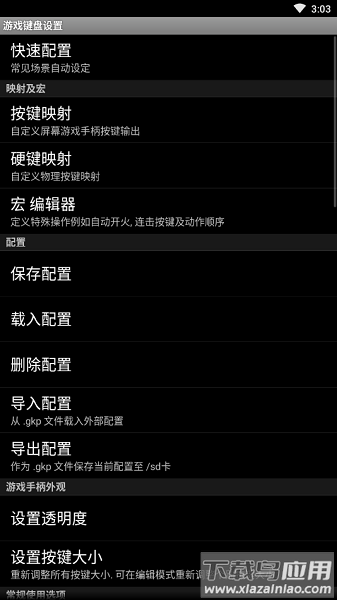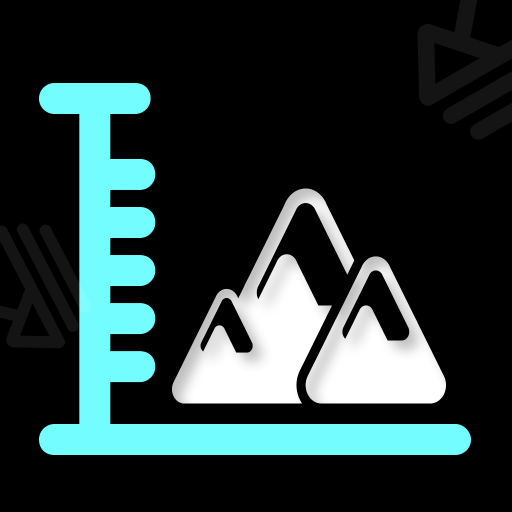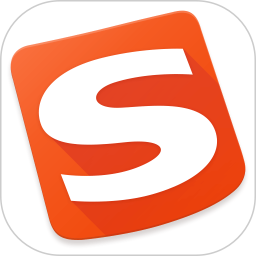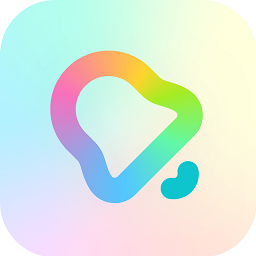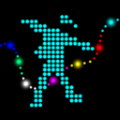游戏键盘app能够通过虚拟按键技术将手机屏幕转化为定制化操作界面让玩家在触控设备上获得类似实体手柄的输入体验该工具支持按键布局自由调整用户可根据不同游戏类型放置方向键与技能按钮实现个性化操控方案虚拟键盘响应灵敏且支持多点触控通过简单设置即可将屏幕触点映射为具体游戏指令帮助玩家更流畅地控制角色动作与技能释放
游戏键盘app设置使用指南
1、完成应用安装后启动程序,手机需获取root权限,进入主操作界面;

2、在设置列表中找到游戏键盘开关并启用该功能;
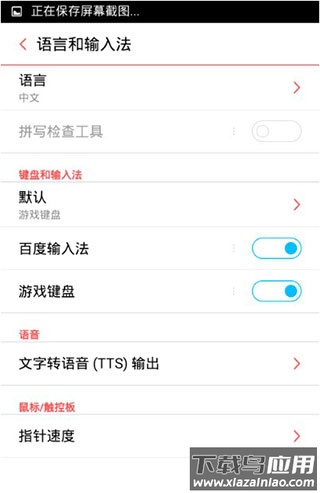
3、返回系统设置菜单将游戏键盘设为默认输入法;
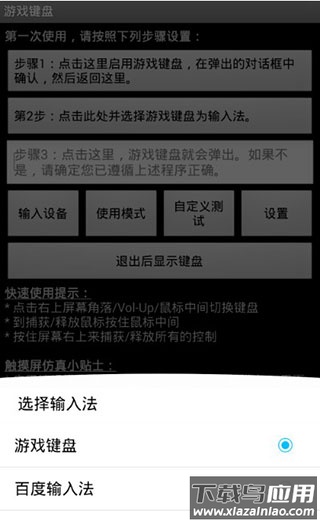
4、进入输入设备配置页面选择本机或usb控制模式;
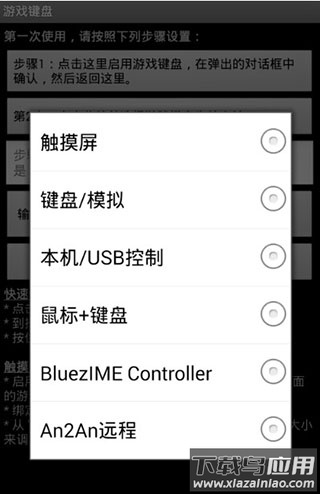
5、根据游戏类型选择对应的使用模式;
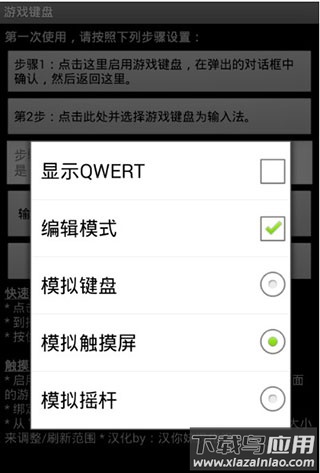
6、在参数设置中启用热键组合、预先输入和触摸屏模式选项;
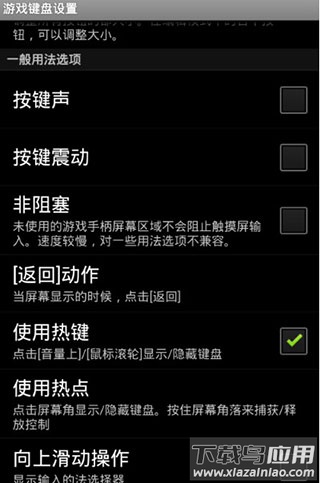
7、进入内部选项菜单按照推荐配置进行设定;
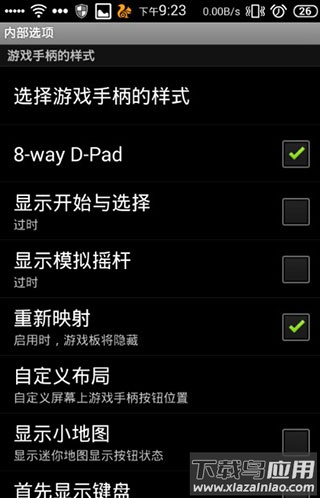
注意:显示开始与选择及显示模拟摇杆功能建议保持关闭状态;
8、通过音量上键唤出虚拟手柄,开启左右摇杆功能后键盘wasd与ijkl键分别对应左右摇杆区域;
说明:键盘方向键默认对应方向按键区,可自行测试响应效果,不需要时可重新定义映射关系;
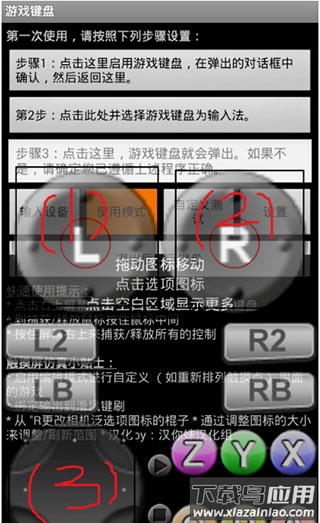
9、启动游戏程序进入操作界面;
注:需将虚拟手柄按键与游戏内控制元素进行位置校准;

特色说明
提供多样化的控制按钮配置方案,通过调整按键尺寸与布局结构增强操作体验;支持模拟实体手柄按键布局,可执行连续点击与组合指令操作;具备摇杆与USB外设支持功能,完整按钮映射系统需在root权限下启用;
功能说明
模拟Xperia Play与OnLive控制器按键布局;支持4键或8键连发模式,最多配置12个游戏按键;自定义连射频率、组合键与动作序列;保存按键映射配置方案;支持USB模拟摇杆(需root权限);实现触摸屏操作模拟(需root权限);物理按键重映射功能;全键盘输入支持;完全可定制的按钮映射系统;多点触控支持(取决于设备硬件);可调整尺寸的自定义按钮界面;
适用范围
1、触摸屏设备;
2、加速度传感器;
3、鼠标设备(需root权限);
4、兼容usb键盘与控制器;
5、内置多种游戏设备手柄支持;
6、兼容bluezime协议的蓝牙键盘;
7、姜饼系统xperia触摸板(需root权限);
8、支持hid协议的蓝牙外设;
9、第三方虚拟控制器仿真工具;
游戏键盘gamekeyboard中文版介绍
该工具实现安卓游戏虚拟按键到实体按键的逆向映射,通过编辑虚拟键位坐标使其与屏幕控制元素重合,从而激活实体按键功能。支持运行Xperia Play专属游戏,使用时注意避免误触返回键导致虚拟键盘消失。